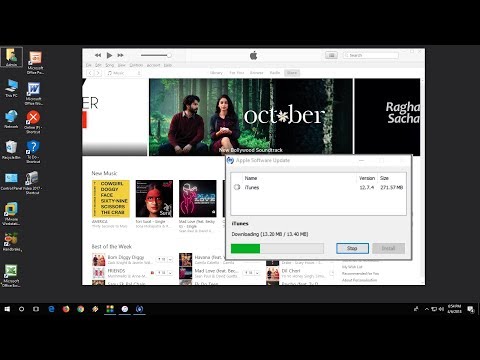
Turinys
- etapai
- 1 iš 2 metodas:
Atnaujinkite „iTunes“ „Mac“ - 2 iš 2 metodas:
Atnaujinkite „iTunes“ iš kompiuterio - patarimas
„“ turinio valdymo komanda atidžiai išnagrinėja redakcijos darbą, kad įsitikintų, jog kiekvienas elementas atitinka mūsų aukštus kokybės standartus.
Kartkartėmis atnaujinkite „iTunes“ - tai puikus būdas pasiekti naujausias technologijas, kurios gali padėti jums patobulinti muzikos klausymąsi ir pirkti. Gali būti, kad praeityje nepaisėte šių erzinančių „naujų iTunes atnaujinimų“ ir norite, kad niekada to nepadarytumėte. Tačiau nesijaudinkite, nereikia laukti naujo pranešimo.
etapai
1 iš 2 metodas:
Atnaujinkite „iTunes“ „Mac“
- 1 Atidarykite „iTunes“. „ITunes“ galite rasti spustelėję savo doko muzikos įrašą ekrano apačioje.
- Jei neplaunate savo doko, galite ieškoti „Spotlight“, kuris yra padidinamasis stiklas viršutiniame dešiniajame ekrano kampe. Tiesiog spustelėkite padidinamąjį stiklą ir aprašykite „iTunes“, tada spustelėkite „iTunes“, kai jis rodomas.
-

2 Jei pasirodys ekranas ir paklausite, ar norite atsisiųsti naujausią „diTunes“ versiją, spustelėkite atsisiųsti „iTunes“. Jei taip atsitiks jums, jums pasisekė, kad atidarėte „iTunes“ netrukus po to, kai naujoji versija buvo paskelbta internete. Tiesiog palaukite, kol jūsų kompiuteris atsisiųs ir įdiegs naujausią „diTunes“ versiją, tada paleiskite kompiuterį iš naujo.- Labiau tikėtina, kad anksčiau jūs buvote paraginti atsisiųsti naujausią „diTunes“ versiją, o jūs atsisakėte. Jei taip yra, pereikite prie kito veiksmo.
-

3 Spustelėkite "iTunes". Šią parinktį galite rasti „diTunes“ juostos viršutiniame kairiajame kampe. -

4 Spustelėkite patikrinkite, ar nėra atnaujinimų. Ši parinktis yra ketvirtoji iš išskleidžiamojo meniu „diTunes“ viršaus.- Taip pat galite spustelėti parinktį Pagalba „diTunes“ juostos viršuje, dešinėje, tada atnaujinimai.
- Būsite nukreipti į programinės įrangos atnaujinimo langą. Įsitikinkite tuo"iTunes" yra pasirinktas. Jei nematote, tai reiškia, kad turite naujausią „diTunes“ versiją.
-

5 Spustelėkite Įdiekite straipsnį. -

6 Įveskite administratoriaus vardą ir slaptažodį. -

7 Paspauskite gerai. Tai pateiks naują licencijos sutartį. Perskaitykite jį arba slinkite žemyn. - 8 Spustelėkite priimti tęsti.

-

9 Palaukite, kol atsisiuntimas bus baigtas. -

10 Iš naujo paleiskite kompiuterį. reklaminis
2 iš 2 metodas:
Atnaujinkite „iTunes“ iš kompiuterio
-

1 Atidarykite savo interneto naršyklę. -

2 Spustelėkite meniu pradžia. -

3 pasirinkti suaktyvinkite „Apple“ programinės įrangos naujinimą. -

4 Spustelėkite atnaujinkite „iTunes“. Jei ši parinktis nerodoma, tai reiškia, kad turite naujausią „diTunes“ versiją. -

5 Spustelėkite įrengti. -

6 Pabaigus atnaujinimą, paleiskite kompiuterį iš naujo. reklaminis
patarimas

- Jei laiku neatnaujinote „iTunes“, prieš vėl naudodamiesi „iTunes“ įsitikinkite, kad turite laiko palaukti, kol baigsis diegimas.
- Prieš atnaujindami dabartinę versiją ieškokite kito atnaujinimo išleidimo datos. Jei „iTunes 11.0“ yra rytoj ir atnaujinate nuo 10.8 iki 10.9, ar nereikėtų laukti tik dar keletą valandų?